|
| MPEG出力時の各設定項目について |
| FAQ ID 000360 | 作成日: 2002/12/11 更新日: 2002/12/11 |
| MPEG出力時の各設定項目について、意味と役割を教えてください | ||
|
<MPEGストリーム形式> ●MPEG1、MPEG2、ストリームについて ●Video CDの作成について ●DVD-Videoの作成について <ビデオ> ●プロファイルとレベル ●ビデオビットレート ●CBR、VBR ●GOPパターン(IBBP、I Frame) ●GOPオプション ●画像サイズ ●アスペクト比(16:9、4:3) <オーディオ> ●サンプリングレート ●オーディオビットレート ●形式 ●チャンネル ●プロテクション ●オリジナル、コピーライト ●MPEG1、MPEG2、ストリームについて ビデオ信号とオーディオ信号の両方をエンコードする機能があります。ビデオ信号のエンコードは、MPEG1(ISO/IEC 11172-2)またはMPEG2(ISO/IEC 13818-2)のいずれかが選択できます。 オーディオ信号のエンコードはMPEGオーディオ(ISO/IEC 11172-3)規格に基づいています。オーディオは圧縮せずにPCMデータで記録することもできます。 ビデオやオーディオのそれぞれをエンコードしたデータをエレメンタリストリームと呼びます。 ビデオまたはオーディオのいずれか、または両方をエンコードし、エレメンタリストリームを記録したファイルを作成することができます。 ビデオ信号とオーディオ信号を同時に記録する場合は、それらが1つのデータにまとまっていることが理想です。そのために、ビデオのエレメンタリストリームとオーディオのエレメンタリストリームとを多重化して、1つのストリームにまとめることができます。多重化の方式は、ビデオがMPEG1の場合にはシステムストリーム(ISO/IEC 11172-1)を、ビデオがMPEG2の場合にはプログラムストリーム(ISO/IEC 13818-3)を作成できます。 ●Video CDの作成について Video CDは、ビデオとオーディオの両方を記録でき、システムストリームの形式で記録されています(Video CDにはMPEG1ビデオが使用されています)。従って、当社製品でエンコードしたデータをVideo CDを作成するための映像素材として使用する場合は、システムストリームとしてエンコードします。ただし、Video CDの規格は、一般的なシステムストリームに比べてよりせまい範囲に条件を限定しているので、当社製品では「Video CD」という選択ボタンを別に設けて、その条件に合ったシステムストリームが出力できるようになっています。こうして出力したファイルを、市販のVideo CD作成ソフトウェアで読み込んでVideo CDを作成することができます。 当社製品でVideo CDを選択した場合、次の形式のファイルが作成されます。 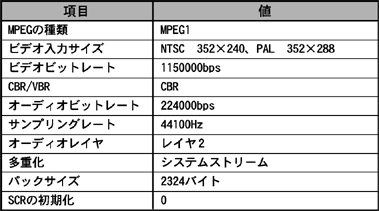 Video CDを作成するときは、上記のデータ形式を読み込むことができるVideo CD作成ソフトウェアをご使用ください。 ●DVD-Videoの作成について DVD-Videoは、プログラムストリームの形式で記録されています(DVD-VideoにはMPEG2ビデオが使用されています)。DVDのオーサリングを行うソフトウェアがどのような形式のMPEGデータを必要とするかは、オーサリングソフトウェアによって異なります。エレメンタリストリームを読みこんで、オーサリングソフトウェアの内部でプログラムストリームに多重化する場合が一般的です。その場合、オーディオデータは、MPEGオーディオのエレメンタリストリーム、または非圧縮のPCMデータとして、ビデオとは別のファイルとして読み込まれます。 当社製品は、エンコードしたデータをDVD-Videoを作成するための映像素材として使用できるように、ビデオとオーディオのエレメンタリストリームやオーディオのPCM形式での記録をサポートしています。 ●プロファイルとレベル MPEG2の規格はパラメータの許容範囲が非常に広いため、個々の製品がサポートする範囲がまちまちになってしまうと混乱が生じます。そのために、いくつかの段階に分けて目安を設けたものが、プロファイルとレベルです。 当社製品で使用できるのはMP@ML、MP@LL、SP@MLの3種類で、最も段階が高いのがMP@MLです。スタンダードTV(HDTVではない通常のTVという意味)向けでは、MP@MLが標準です。現在市販されているMPEG2デコーダは、ほとんどがMP@MLに対応していますので、特別な理由がない限り、MPEG2ではMP@MLを使用してください。 MPEG1の場合は、プロファイルやレベルの規定がないので、選択できません。 ●ビデオビットレート ビデオデータのビット量を指定します。ビットレートを上げると画質は向上しますが、ファイルサイズは大きくなります。数値は、1秒間の録画に必要なデータサイズ(ビット単位)です。バイト数に換算するには、8で割ってください。例えば8,000,000bps(=8Mbps)と指定すると、1秒あたり8Mビット、すなわち1Mバイトですから、1分間の録画には1Mバイト×60秒=60Mバイト以上の空きディスク容量が必要になります(オーディオも同時に記録する場合は、そのデータ量も加算する必要があります)。 データ量と画質のバランスから、適切であろうと考えられるおおよその目安は、以下のとおりです。 <画像サイズが720×480もしく は704×480の場合> 6〜12Mbpsが適切です。4Mbpsでは少し画質が悪いと感じられ、8Mbps以上にしても、画質にそれほど大きな変化はありません。15MbpsがMPEG2(MP@ML)の規格上の上限値です。 <画像サイズが352×240の場合> MPEG1の場合は、1.5〜1.8Mbpsが適切です。1.8MbpsがMPEG1の規格上の上限値です。VideoCDの規格では1.15Mbpsが規格上の上限値となっていますので、VideoCDを選択した場合はその値に固定になります。 MPEG2をこの画像サイズで使用する場合は、2〜3Mbpsくらいが適切です。さらにビットレートを上げる(画質を上げたい)場合は、352×480を使用してください。 <サイズが352×480の場合> 3〜4Mbpsが適切です。 さらにビットレートを上げる(画質を上げたい)場合は、720×480もしくは704×480を使用してください。 ●CBR、VBR CBRはビデオのデータ量をほぼ一定に保ちます(CBR:Constant Bit Rate)。 VBRはビデオのデータ量が変動します(VBR:Variable Bit Rate)。 MPEGは、急にシーンが変わったり、細かいパターンが多く含まれる映像などは圧縮しにくい、という性質があります。CBRでは、そのような場面でも一定のデータ量まで圧縮しようとするので、そのような場面の画質が他の場面に比べて低下します。VBRはそれを緩和するため、そのような場面では圧縮結果のデータ量が平均より多くなるようにし、その代わりに他の場面でのデータ量を平均より少なくすることで、トータルのデータ量を増やさずに、各場面の画質をできるだけ均一に保つように考えられた方式です。 そのためにVBRの場合は、ビットレート(目標とする平均のビットレート)と、最大ビットレート(データ量が多くなった部分でも、これを越えない上限値)の2つを設定できるようになっています。 ●GOPパターン(IBBP、I Frame) ビデオ映像は、多くの場合、時間の経過と共に画像が少しずつ変化していきます。 MPEGではそのことを利用し、前後の画像内によく似た部分があれば、その情報を使用することで、全てのデータをそのまま記録しないで済むように考えられています。従って、それまでの画像がなければ、次の画像を構成することができません。 ただ、何フレームかに1枚の割合で、前後の画像の情報がなくても、独立して画像が再現できる画像が含まれています。これを Iピクチャと呼びます。 これに対し、時間的に前の画像の情報を利用して少ないデータから再現できるように記録されている画像をPピクチャと呼びます。 また、時間的に前の画像と、時間的に後の画像の両方の情報を利用して、さらに少ないデータから再現できるように記録された画像もあり、これをBピクチャと呼びます。 IBBPを選択すると、上記のしくみを利用して、データ量を少なくしつつ、画質を保つようにします。通常MPEGは、この方式で記録されてます。 通常は、IBBPを選択してください。 ただし、IBBPは、前後の画像の情報を使用するため、圧縮データの途中で切り離して他の部分のデータに接続することができないので、記録した画像の編集には向きません。 I frameは、全てのフレームをIピクチャとして記録します(I frame only)ので、編集が容易にできます。I frame only のMPEGファイルを編集できるソフトウェアをご使用になる場合は、I frameを選択してください。 ただし、I frameは、同程度の画質を維持するためにはIBBPに比べてデータ量を大きくすることが必要になります。 最大ビットレートはMP@MLの規定上、15Mbpsが上限ですので、データ量を大きくして高い画質を得ようとしても、できないことがあります。 ・ピクチャ枚数 ひとつのGOPに含まれるフレームの数 ・周期 ひとつのGOPに含まれるIフレームとPフレームの数 ●GOPオプション ・GOP完結 これはMPEGの規格として定められた用語ではありませんが、DVDのVOBUと呼ばれる構造に似た考え方を当社で取り入れたものです。 プログラムストリームでは、ビデオやオーディオのデータはパケット化されています。それをパックと呼びます(一般的には複数のパケットの集まりにヘッダを付けたものがパックですが、当社製品の出力データでは、1パックには1パケットだけが入ります)。当社製品の場合、1パックの長さは、Video CDを指定した場合を除いて2048byte固定です。一方、ビデオのデータ量はフレームごとに変動します。従って、無作為にビデオデータをパケットに分割すると、GOPの境界と、パックの境界が必ずしも整合しません。そこで、GOPの境界と、パックの境界を意識的に整合させることにより、データの処理を行いやすくするモードが、GOP完結モードです。ただし、効率の点では少しですが、非完結モードの方が高くなります。 通常の使用の場合には、GOP完結のチェックマークは付けないで使用してください。 エンコードしたMPEGファイルを使用し、何らかの処理を行う場合には、完結モードにチェックを付けて使用すると処理を行い易くなります。 この選択によって、プログラムストリームのデータの構造が次のように変わります。 (1) GOP完結モード(チェックマーク付き) 1つのGOP分のビデオデータおよびそれに付随するオーディオデータを格納するパックの集まりを、1完結単位と呼ぶ。 1完結単位の中では、1つのGOPが完結しており、他のGOPのデ−タは入らない。パックの途中でその単位に入るべきデータが完了した場合は、パックの残りの部分にはパディングデータ(データサイズを調整する目的で入れられる情報を持たないデータ)が入れられる。 各完結単位の最初のパックには、システムヘッダが付けられる。 (2) 非完結モード(チェックマークなし) 完結単位のような区切りは意識せず、パックの途中でGOPが終了した場合でも、次のGOPのデータがそのパックの残りの部分に続けて入る。 システムヘッダは、全体のなかで最初のパックにのみ付けられる。 ・Closed GOP Iピクチャ以外の各ピクチャは、時間的に前後のピクチャの内容も利用して圧縮を行います(GOPパターンの項参照)。従って、編集のために、圧縮データを途中で切り離して他の部分のデータに接続することができません。このことは、GOPの境界部分についても同じです。GOPの先頭はIピクチャですが、その後のPピクチャとの間にあるBピクチャは、通常はそのGOPの一つ前の最終のPピクチャを参照します。 Closed GOPにチェックすると、そのような場合、Bピクチャは前方に対する参照を行わないようになります。すなわち、GOP内で情報が完結することになり、GOPの境界でデータを切り離しても、原理上、映像の再現は可能になります。ただし、圧縮効率は低下します。 通常は、チェックマークを外してご使用してください。 Closed GOP構造のMPEGファイルをGOP単位で編集ができるようなソフトウェアをご使用になる場合に使用してください。 ●画像サイズ ビデオをエンコードする際の1画面を構成するピクセル数です。大きいほど解像度が高くなりますが、データ量は大きくなります。 720×480は、フルサイズです。 704×480は、民生用プレイヤーで使用されているサイズです。 352×480は、一般にHalf-D1と呼ばれているピクセルサイズです。 352×240は、一般にSIFと呼ばれているピクセルサイズです。MPEG1を選択した場合には、このサイズ以外は選択できません。 ●アスペクト比(16:9、4:3) 現在ビデオ画像のアスペクト比には、4:3または16:9が使用されています。 どちらのビデオを入力するかを設定してください。 ここでの16:9のビデオとは、TVに表示した時に、下図のように表示されるビデオ信号のことを指します(2つの円は、真円を撮影したものを表しています)。 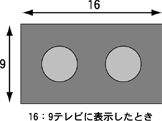 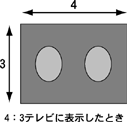 4:3のTVに次のように表示されるビデオは、16:9の映像を4:3TV用に変換したものですので、このようなビデオはビデオ全体としてはあくまで4:3です。  アスペクト比の設定にかかわらず、エンコードされる1ラインあたりのピクセル数は変わりません。あくまで720ドットです。エンコード時の動作の違いは、作られるMPEGストリーム内のヘッダーに、16:9の情報が入るか、4:3の情報が入るかだけです。 ●サンプリングレート オーディオ信号の標本化周波数を指定します。32KHz(32000Hz)、44.1kHz(44100Hz)、48kHz(48000Hz)から選択できます。44.1kHzはオーデオCDやVideo CDで採用されている値、48kHzはDVDで採用されている値です。 ビデオがMPEG1の場合には44.1kHz、ビデオがMPEG2の場合には48kHzのオーディオと組み合わせるのが適切です。 32kHzは、特にデータ量を少なくしたい場合に選択してください。 ●オーディオビットレート オーディオをMPEGオーディオ規格で圧縮する場合(次項参照)の、圧縮後のデータ量を1秒あたりのビット量で指定します。 音質とデータ量の兼ね合いから、通常192、224、256のいずれかを選択してください。 ●形式 ・Layer 2 MPEGオーディオのレイヤー2規格に基づいて、オーディオ信号を圧縮します。チャネル構成については、次項の「チャネル」で指定します。 ・PCM Stereo 非圧縮のリニアPCMデータを2チャネル記録します。ビデオをエレメンタリストリームとして記録する場合にのみ選択できます。ビデオデータとは別にWAVEファイルを作成します。 ●チャンネル ・ステレオ LチャネルとRチャネルの信号にある程度の相関がある場合に、効率のよいオーディオエンコードを行います。音楽などのステレオ信号をエンコードする場合にご使用ください。 通常の音楽などの信号は、LチャネルとRチャネルの信号が、かなり似ています。その場合には、各チャネルを独立してエンコードするのではなく、似通った部分があるという性質を活用してエンコードした方が、より高品質の圧縮が可能です。この設定では、そのような圧縮を行います。 ・ジョイントステレオ LチャネルとRチャネルの信号の相関がより強い場合に使用します。 ・デュアル LチャネルとRチャネルの信号に相関がほとんどない場合に使用します。各チャネルに全く別の音を記録する場合などにご使用ください。 ・モノラル 1チャネルだけのオーディオ信号を記録します。Lチャネルの入力端子に入力された信号だけが記録されます。 ●プロテクション チェックマークを付けると、オーディオデータにエラーチェックコードが付加されます。 ●オリジナル、コピーライト チェックマークを付けると、作成されるオーディオデータのヘッダー部にその情報が、記録されます。 ・オリジナル このデータがコピーされたものでなく、オリジナルデータであることを示します。 ・コピーライト このデータに、著作権があることを示します。 これらの設定は、データ内に上記の情報が記録されるだけで、エンコード動作に影響は与えません。創作されたオーディオ信号をエンコードする場合以外は、オリジナルにチェックマークを付けないでください。 | ||
| ■FAQ ID 000360 に該当する製品名 | ||
| DVStorm2 for DVD/Light DVRaptor II DVRex-RT Professional DVRaptor-RT/Light DVStorm-RT/Light DVStorm2/Light RT Engine PremiereBooster EZDV II EZDV SX DVStorm3 | ||
|
|
|
||
 |